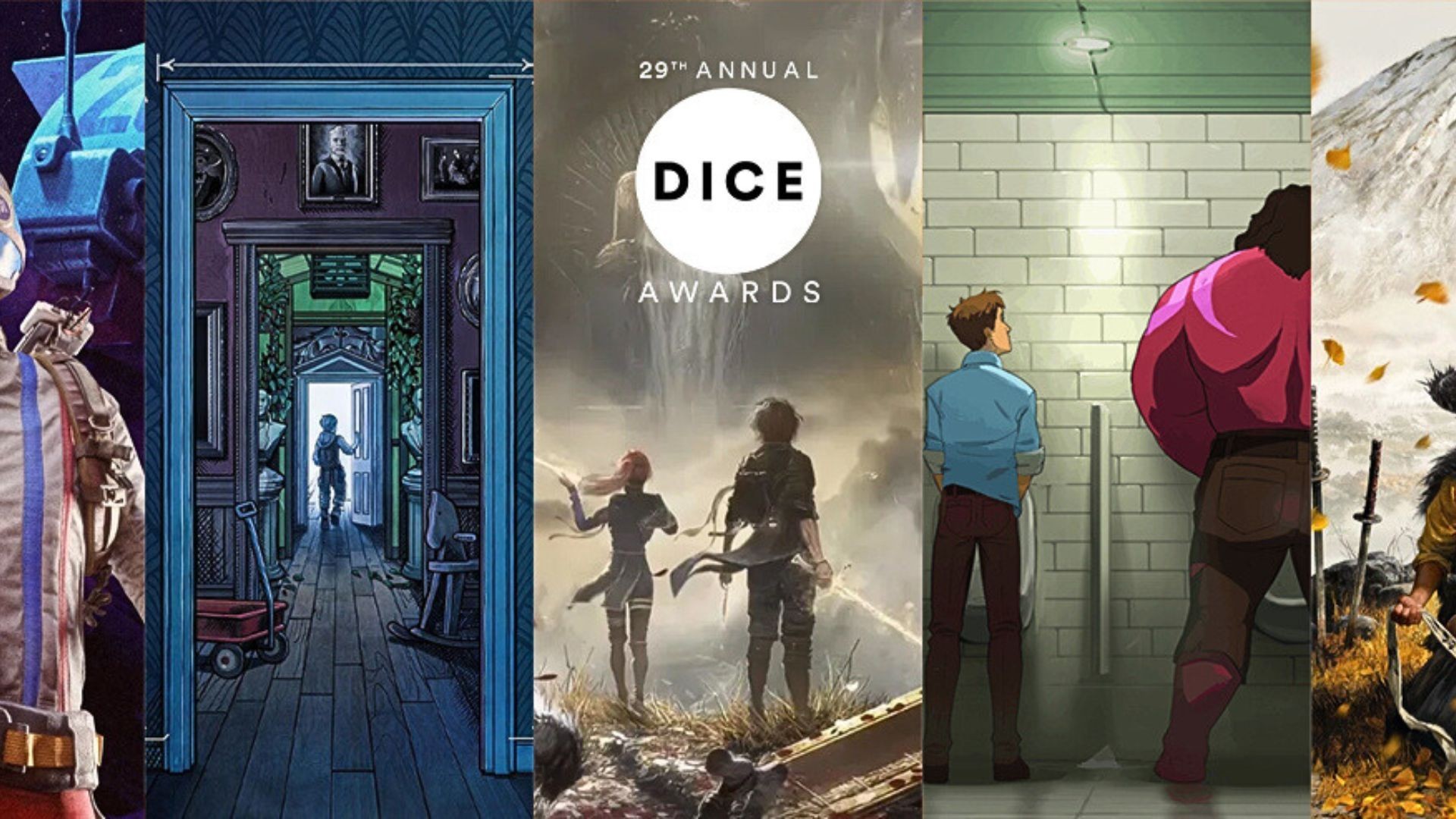Ostatnia aktualizacja 24 stycznia, 2023
Optymalne wykorzystanie sprzętu pozwala poprawić jakość oraz wygodę pracy. Wpływ na nią ma nie tylko ustawienie klawiatury i myszy, ale także ustawienie monitora lub laptopa. Obrócenie ekranu często przydatne jest w pracy z tekstem, ale też w trakcie kodowania. Bywa także, iż zdarzy się to przypadkowo – po powrocie do biurka możemy zastać kota wygrzewającego się na klawiaturze komputera oraz odwrócony ekran. W takich sytuacjach konieczna jest wiedza, jak obrócić ekran w laptopie.
Dlaczego warto obrócić ekran?
Nad zmianą orientacji ekranu warto zastanowić się przede wszystkim podczas pracy z tekstem. Przygotowując dokument tekstowy do pracy, zapoznając się z pismem z urzędu lub pisząc kod nowej gry warto skorzystać z pionowej orientacji ekranu. Pozwoli ona na zwiększenie liczby linijek tekstu, które będą wyświetlone w jednej chwili, co może znacznie przyspieszyć pracę. W trakcie pracy przy laptopie taki tryb pracy możliwy będzie jedynie w przypadku podłączenia go do dodatkowego monitora, obok którego stanie komputer przenośny postawiony w pozycji otwartej książki.
Takie ustawienie mogą także docenić gracze, którzy na drugim pionowym ekranie wygodnie mogą monitorować Discorda, czat Twitcha lub inne przydatne treści.
Jak obrócić ekran w laptopie z systemem Windows?
Najprościej i najszybciej można skorzystać z kombinacji klawiszy służących do obracania ekranu:
- Ctrl + Alt + strzałka w lewo – obracanie o 90 stopni w lewo
- Ctrl + Alt + strzałka w prawo – obracanie o 90 stopni w prawo
- Ctrl + Alt + strzałka w dół – obracanie ekranu o 180 stopni
- Ctrl + Alt + strzałka w górę – przywrócenie domyślnego położenia ekranu.
Ekran można obrócić także z poziomu ustawień systemu:
- Kliknij prawym przyciskiem myszy na pulpicie i wybierz opcje: „Ustawienia ekranu”, a następnie „Wyświetlacz”.
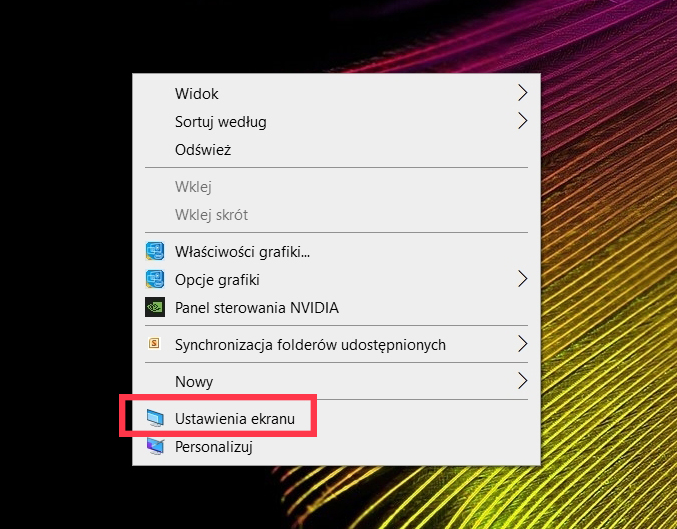
- W prawej części okna znajdź opcję o nazwie „Orientacja” i kliknij w nią. Następnie z rozwijanego menu wybierz, jak ma zostać obrócony ekran.

- Po odwróceniu ekranu zaznacz opcję “Zachowaj zmiany”.

Obracanie ekranu w środowisku Gnome 43
W środowisku graficznym Gnome obrócenie ekranu jest możliwe z poziomu ustawień systemowych:
- Kliknij prawym przyciskiem myszy na pulpicie lub wybierz ikonę ustawień z paska zadań w prawym górnym rogu.
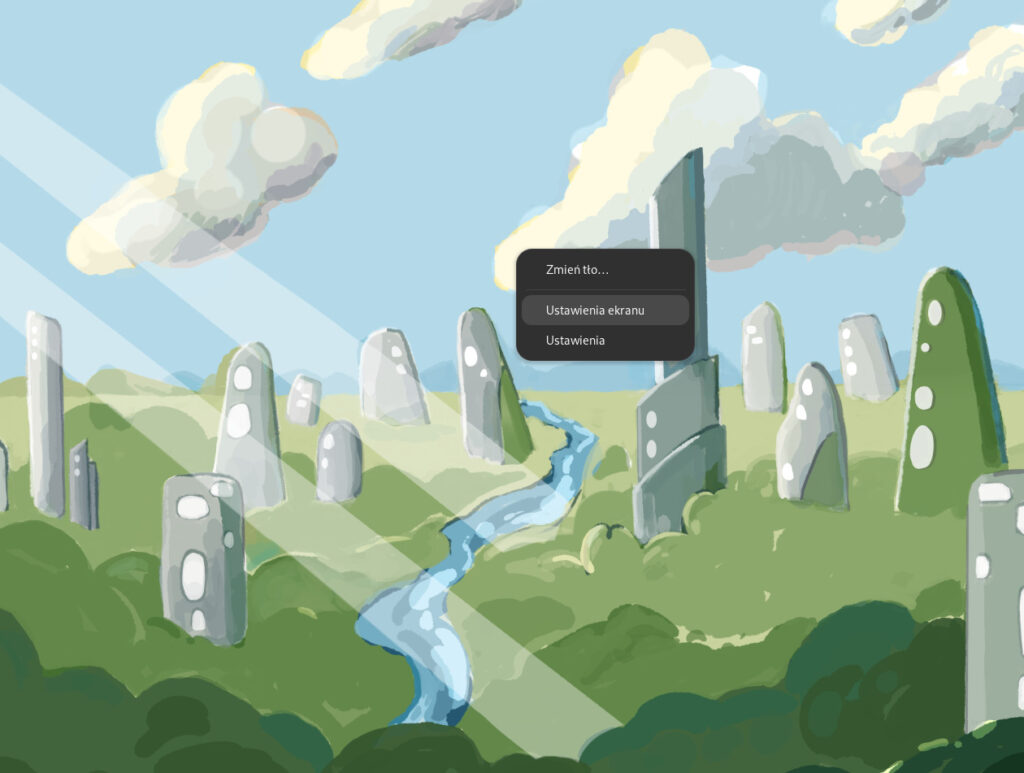
- W lewym menu wybierz ustawienie o nazwie “Ekrany”.

- W prawym okienku wybierz docelową orientację ekranu.

Po kliknięciu “Zastosuj” system operacyjny obróci ekran.

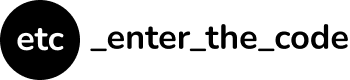 2 lat temu
2 lat temu